Próbowano nagrać dysk DVD z iDVD, ale wystąpił błąd podczas renderowania / kodowania menu / pokazów slajdów. Proces nagrywania DVD został anulowany. Jeśli nie oferuje żadnego działania, więc w Project Info wypróbowałem każdą jakość, panoramiczną i standardową, ale przy każdej próbie nagrania DVD przetworzy menu, wyrenderuje menu 1 z 1 i wszystkie 3 przejścia, a na końcu tego segment Otrzymuję ten sam komunikat o błędzie, zanim zacznie przetwarzać pokazy slajdów, których są trzy. Każda pomoc i porady będą mile widziane. Dzięki. - Daniel
Niektórzy użytkownicy komputerów Mac wybierają wbudowany konwerter DVD - iDVD kiedy chcą nagrać wideo na dysk DVD. Jednak podczas nagrywania projektu iDVD może pojawić się komunikat o błędzie „Błąd podczas renderowania / kodowania”, taki jak Daniel. Jak więc naprawić ten błąd? W następnym artykule zobaczysz najłatwiejszy sposób na pozbycie się błędu iDVD oraz najlepszy sposób na wypalenie MP4 / MOV / MKV / WMV i innych filmów na DVD bez iDVD.
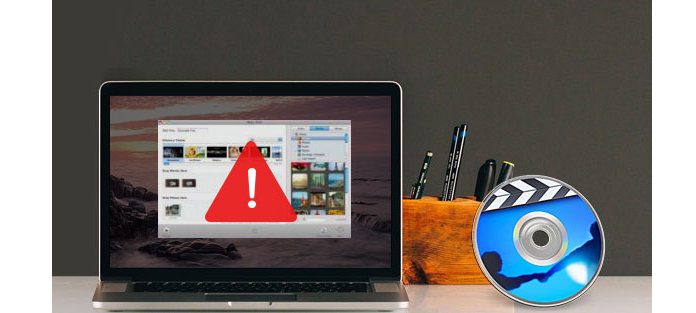
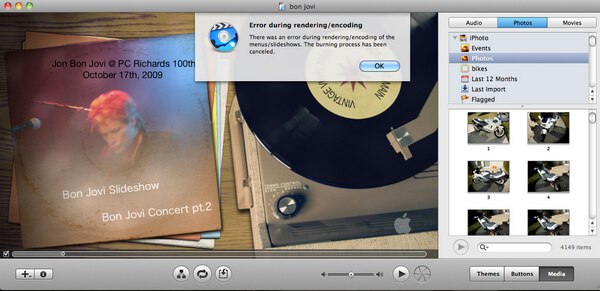
Przeważnie „Błąd podczas renderowania / kodowania” wyświetla się, gdy utworzyłeś pokaz slajdów w Zdjęciach i wybrałeś Wyślij do iDVD z menu udostępniania, gdy nigdy wcześniej nie uruchamiałeś iDVD. Aby zapobiec temu problemowi, upewnij się, że uruchomiłeś iDVD przynajmniej raz, zanim użyjesz funkcji Share innej aplikacji, takiej jak iMovie, do nagrywania DVD. Wykonaj następujące trzy kroki, aby łatwo nagrać pokaz slajdów:
Krok 1 Zamknij iDVD i ponownie otwórz iDVD.
Krok 2 Utwórz nowy projekt iDVD.
Krok 3 Wróć do iPhoto i ponownie wyeksportuj pokaz slajdów iPhoto do iDVD.
Zmęczony kodem wideo w iDVD błąd podczas nagrywania na DVD? Nie martw się Jest lepszy sposób na nagranie wideo / iMovie na DVD bez iDVD na Macu. Jeśli szukasz takiego programu, zdecydowanie zalecamy Twórca DVD dla komputerów Mac. Najlepsze i najszybsze oprogramowanie DVD może z łatwością wypalić MP4 / WMV / MKV / iMovie i więcej płyt DVD / folderów DVD / obrazów ISO DVD. Brać iMovie na przykład DVD, zobaczmy, jak nagrać płytę DVD bez programu iDVD na komputerze Mac:
Krok 1 Bezpłatne pobieranie i uruchamianie nagrywarki DVD dla komputerów Mac
Krok 2 Kliknij „Dodaj pliki” i załaduj plik iMovie do twórcy DVD. Tutaj możesz także dodawać inne pliki z innych aplikacji lub urządzeń.

Krok 3 Przed nagraniem dysku DVD dostosuj wideo w kreatorze DVD. Możesz dodawać motywy i menu do DVD lub edytować wideo i więcej.

Krok 4Kliknij przycisk „Nagraj” w prawym dolnym rogu interfejsu. Twórca DVD z łatwością wyeksportuje twoje wideo iMovie na DVD.
W porównaniu z iDVD, twórca DVD dla komputerów Mac może być bardziej elastyczny i stabilny. Największą zaletą jest to, że można całkowicie uniknąć błędu iDVD, takiego jak „Błąd podczas renderowania / kodowania”. Jeśli chcesz nagrać płytę DVD, pobierz ją i wypróbuj.
Chcesz nagrywać filmy na DVD za darmo? Następnie przejdź do nagrywać filmy na DVD za darmo.
Do czego służy iDVD?
iDVD to narzędzie Apple do tworzenia i nagrywania płyt DVD, które może pomóc użytkownikom komputerów Mac nagrywać filmy QuickTime, muzykę MP3 i zdjęcia cyfrowe na płyty DVD. Działa z wewnętrznymi i wieloma zewnętrznymi nagrywarkami DVD, umożliwiając przejście przez wszystkie zwykłe projekty tworzenia DVD.
Dlaczego nie mogę nagrać DVD na moim komputerze?
Być może dysk, którego używasz do nagrywania, nie jest zgodny z rodzajem napędu w twoim komputerze. Możesz spróbować z innym rodzajem dysku.
Jak nagrać płytę DVD na komputerze Mac?
Wiele przypadków, które chcesz wypal DVD na Macu. Otwórz Narzędzie dyskowe na Macu i kliknij Nagraj w górnym menu. Wybierz plik ISO i otwórz okno podręczne Nagraj dysk, a następnie kliknij Nagraj, aby nagrać dysk DVD na komputerze Mac.